Маркетингов представител ви кани на уеб семинар за софтуер, който сте изпробвали преди години. Първо, вие не искахте имейла – те така или иначе го изпратиха автоматично. Второ, сега се показва като събитие във вашия календар в Google. Колко досадно.
Време е това да спре да се случва. За щастие можете да попречите на Gmail да създава събития в календара вместо вас.
Как да спрете Gmail да актуализира вашия календар в Google
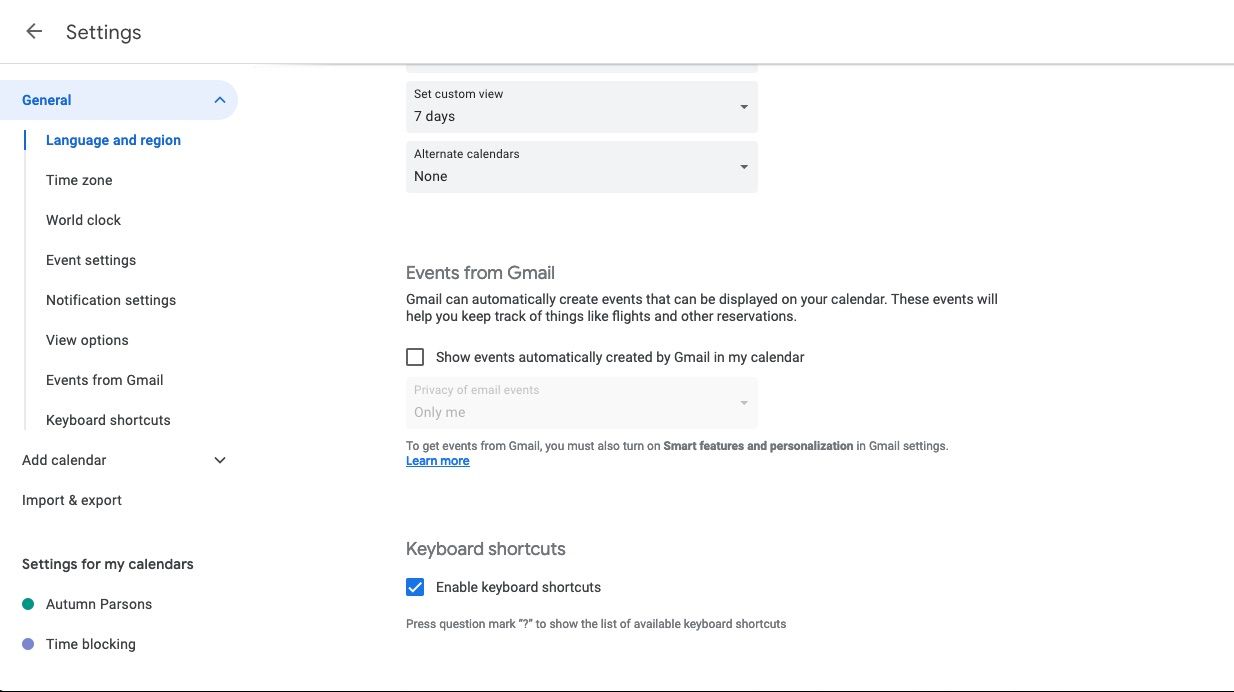
Въпреки че интеграцията между Gmail, Календар и Meet може да бъде невероятно полезна, тя може също така да доведе до автоматично създаване на нежелани събития в календара. За щастие можете да деактивирате това от настройките на Google Календар. Ето как:
Google ще запази промените ви вместо вас и повече няма да получавате събития от Gmail в календара си.
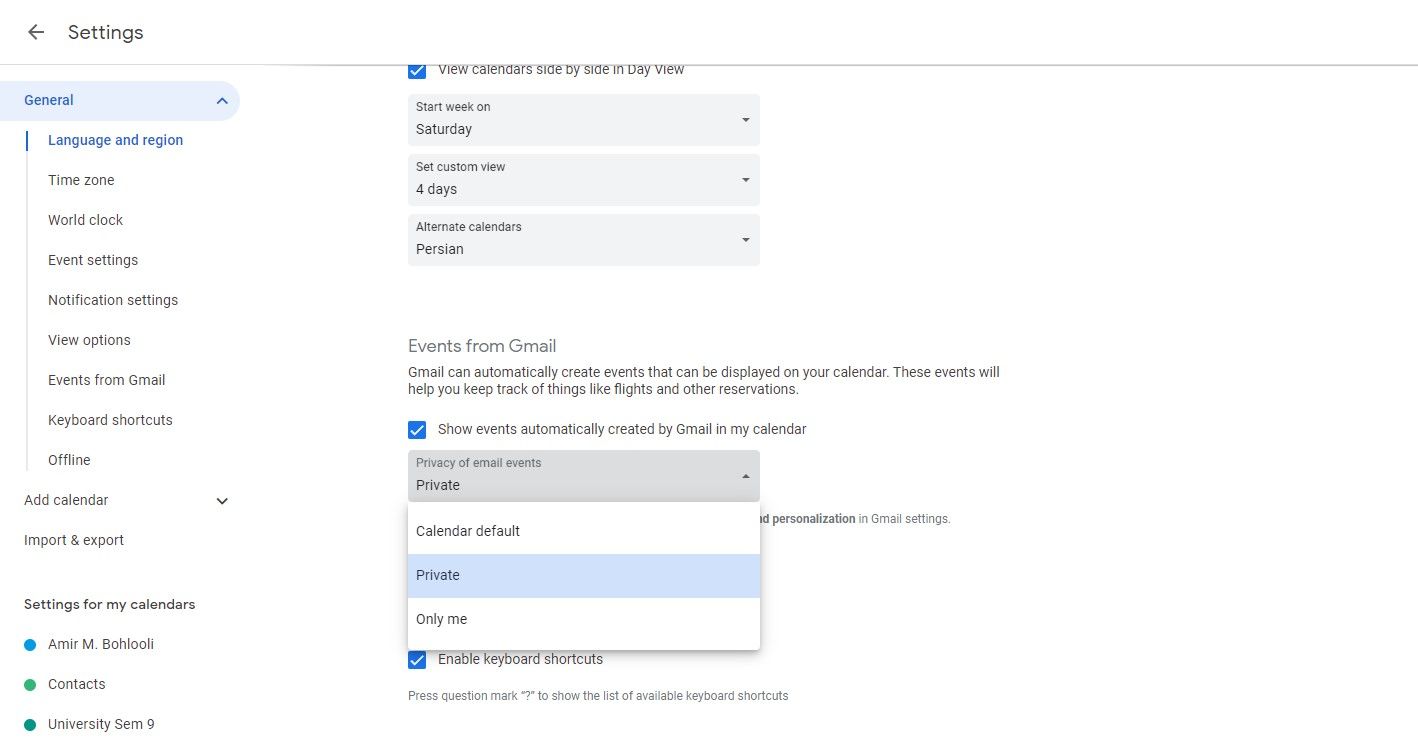
Ако искате да запазите тази функция, но не искате другите да виждат тези събития във вашия календар, можете да използвате падащото меню под същото заглавие, за да смените Поверителността на имейл събитията на Само аз.
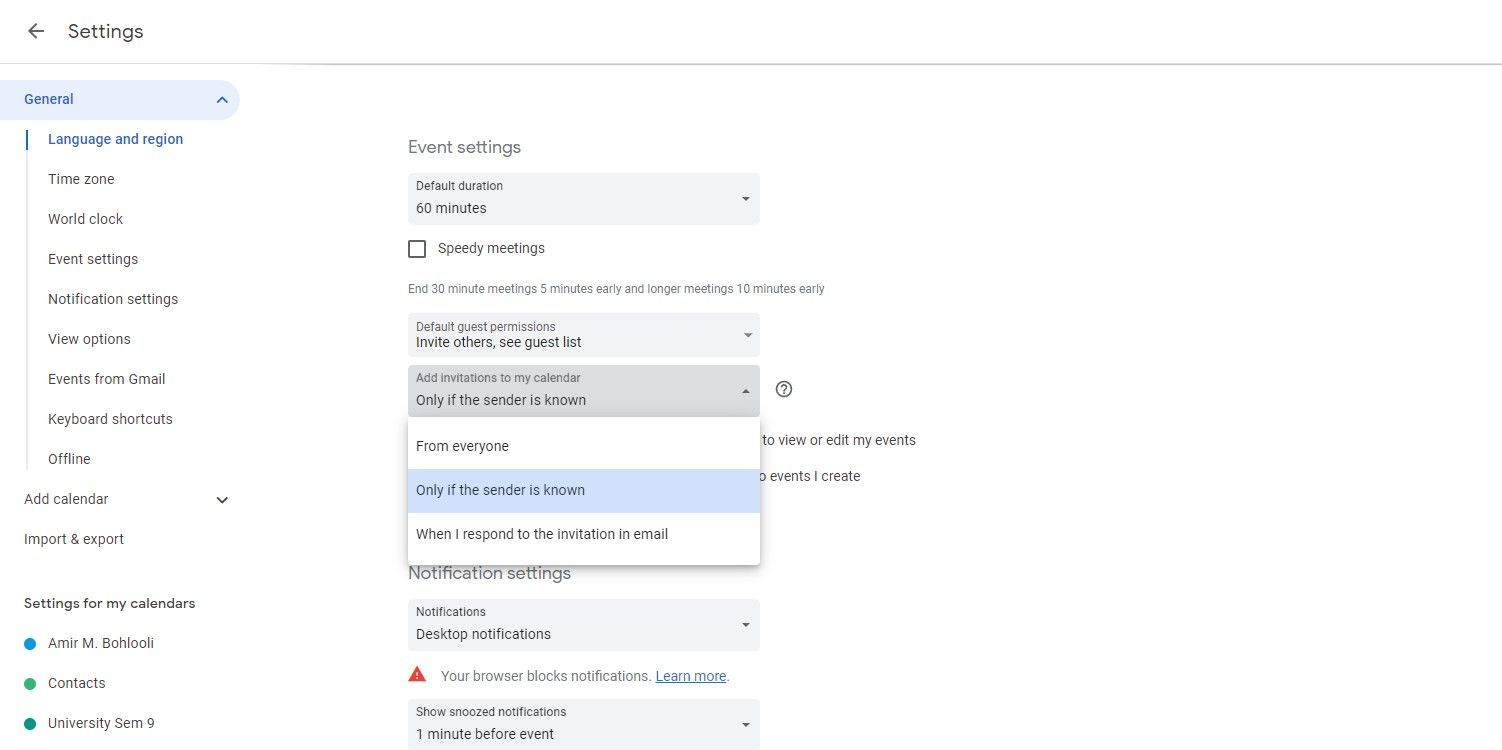
Повечето хора деактивират тази функция главно, за да спрат нежеланите покани в Google Календар. Можете обаче да се възползвате от функцията, но да я ограничите до известни податели или събития, на които отговаряте. За да направите това, отидете в настройките на събитието и задайте летящото меню с етикет Добавяне на покани към моя календар на Само ако подателят е известен или Когато отговоря на поканата в имейл.
По този начин, ако сте блокирали учебните си сесии в Google Календар – или работа, проекти и всичко друго, което ви държи заети – няма да се окажете с куп разсейващи бъркотии. Освен това спам събитията няма да попречат на вашите интервали за срещи в Google Календар.
Вземете обратно контрола над своя календар в Google
Нежеланите събития, изскачащи във вашия календар в Google, са просто досадни. На всичкото отгоре, ако вашите колеги трябва да запазят час с вас, тези спам събития могат да направят процеса по-труден за тях.
Можете да се изправите пред това, като попречите на Gmail автоматично да добавя събития. Не забравяйте да проверите настройките на вашето събитие, за да персонализирате функцията, преди да решите да я деактивирате напълно.

